Win11系統下鍵盤無法正常工作如何處理?
更新日期:2023-09-22 11:04:46
來源:系統之家
不少小伙伴升級win11系統之后發現鍵盤經常出現不能正常工作的情況,導致鍵盤失靈的原因有很多。下面我們就來看看win11鍵盤失靈的解決方法,希望對大家有所幫助。
1、重新連接有線鍵盤
如果您的 Windows 11 PC 連接了外部鍵盤,則應首先檢查連接。對于有線鍵盤,請拔下鍵盤并重新插入 — 確保其連接正確。如果它工作正常,您應該會聽到 USB 的“鈴聲”。
如果這不起作用,問題可能出在 USB 端口上,因此請嘗試另一個。適配器也可能存在問題,因此如果您使用的是 USB-C 轉 USB-A 適配器(例如),您可能需要嘗試另一個適配器以排除問題。

2、修復藍牙鍵盤
對于無線鍵盤,請確保已啟用藍牙并且您可以在“設置”菜單中連接到您的設備。您可以通過手動斷開和重新連接設備來修復連接。
為此,請打開“設置”菜單(通過“開始”),然后按“藍牙和設備”。確保首先啟用藍牙。
如果是,但 Windows 無法識別鍵盤,請嘗試再次配對,看看它是否有效。按添加設備執行此操作,然后按照屏幕上的其他說明進行操作。

某些鍵盤需要公司提供的單獨無線加密狗才能運行。如果您無法連接,請確保連接它并且所有必要的驅動程序或軟件都是最新的。
3、重啟你的電腦
如果您的 PC 鍵盤似乎連接正確,另一個直接的選擇是重新啟動您的 PC。重新啟動 PC 是一個簡單的故障排除步驟,可以解決各種 PC 問題。在重新啟動期間,Window 應該“重新發現”USB 端口并安裝正確的鍵盤驅動程序。這同樣適用于無線鍵盤。
在 Windows 11 上,右鍵單擊“開始”按鈕并選擇“關閉或注銷”》“重新啟動” 以執行此操作。
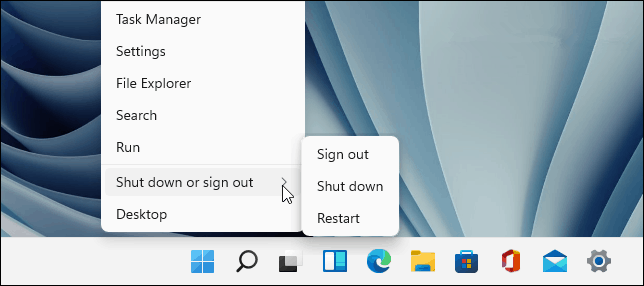
4、嘗試輔助鍵盤
鍵盤本身可能是問題所在。可能是時候嘗試使用輔助鍵盤來排除這種情況了。
如果您嘗試使用不同的鍵盤(在同一個 USB 端口中)并且它可以工作,則問題很可能出在鍵盤本身上。如果鍵盤不工作,則是系統方面的問題。例如,設備驅動程序可能丟失。
5、關閉篩選鍵
要檢查的另一件事是篩選鍵設置(尤其是在筆記本電腦上)。您可能無意中啟用了它。如果它被啟用,鍵盤將不會像你期望的那樣工作。
要檢查這一點,請開始 》 設置,然后單擊輔助功能。在“輔助功能”部分,向下滾動并單擊鍵盤。
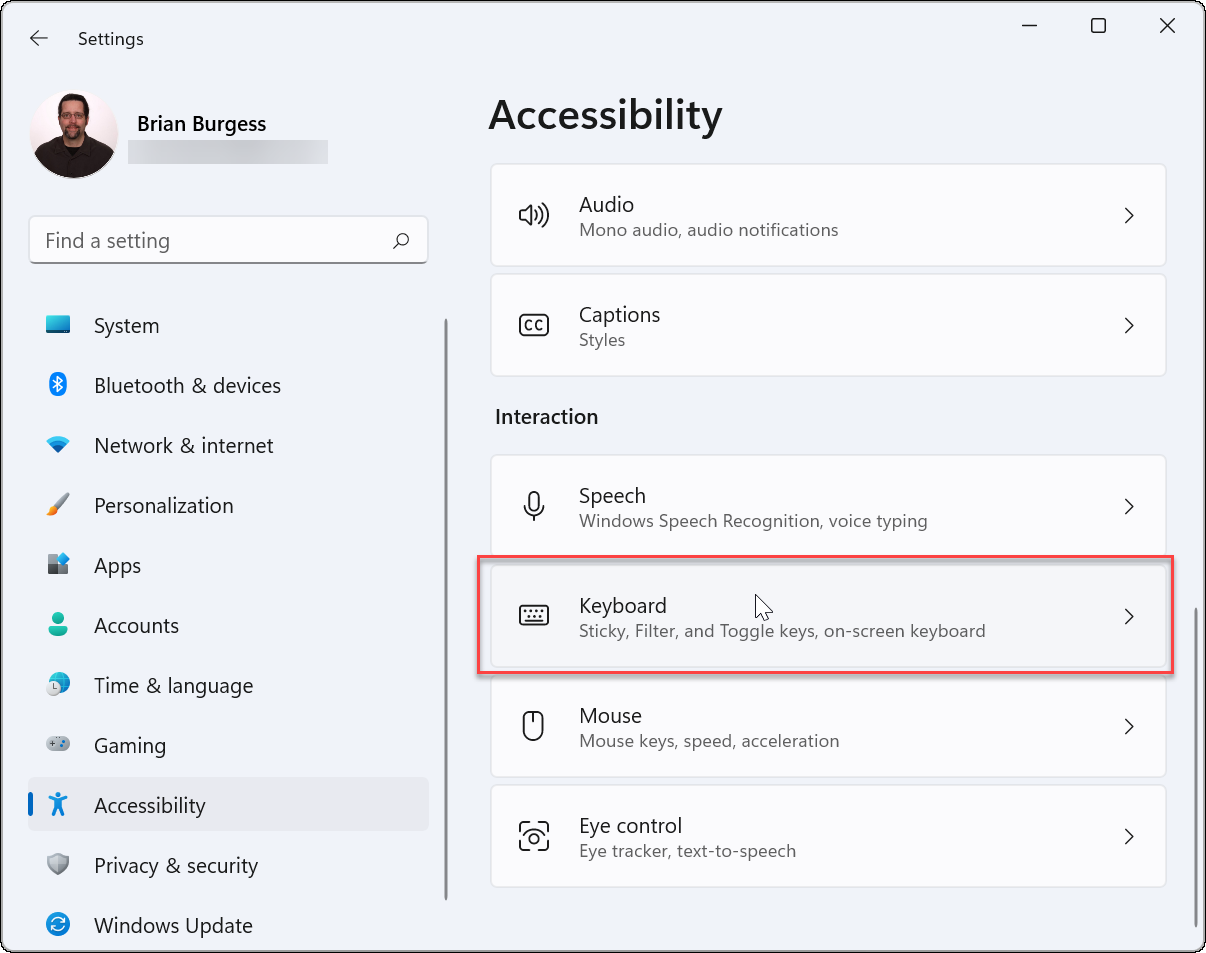
確保“篩選鍵”選項已關閉。如果它已經關閉,則可能是故障,因此請再次打開和關閉以重置它。
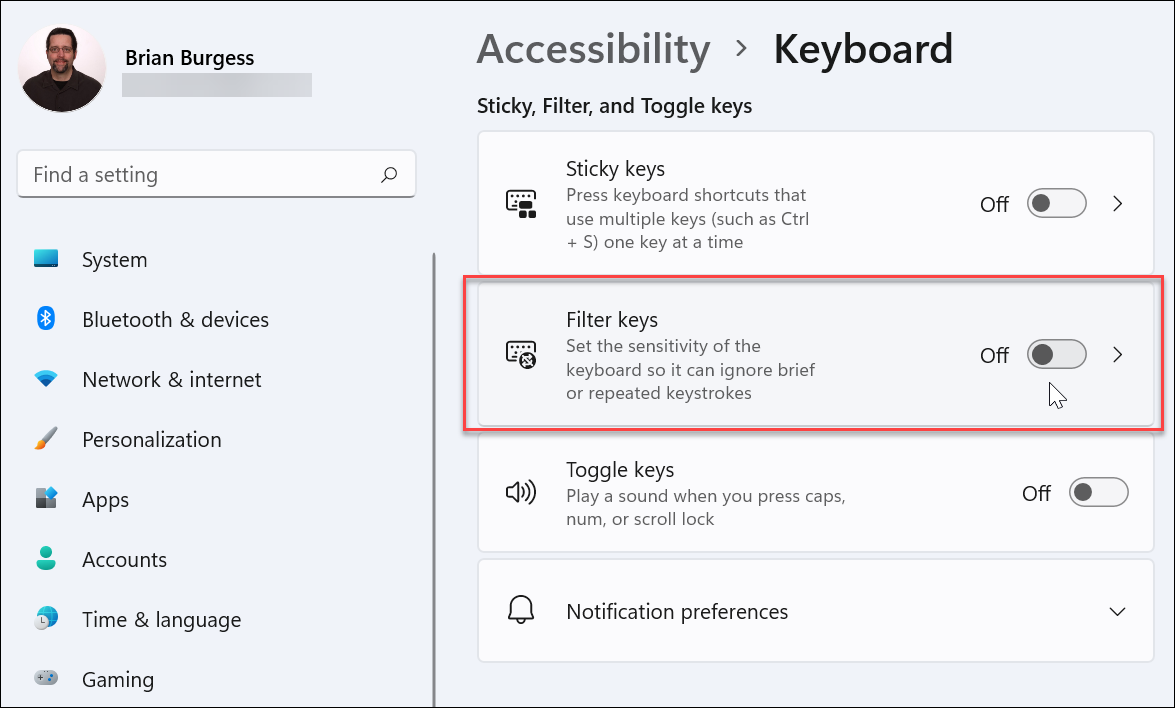
6、管理鍵盤驅動程序
根據您擁有的鍵盤,檢查設備的驅動程序是值得的。某些高級鍵盤需要第三方制造商驅動程序才能正常工作。即使是基本的鍵盤也會受到驅動程序故障(或丟失)的影響。
要檢查這些,請右鍵單擊“開始”菜單(或按鍵盤快捷鍵 Windows 鍵 + X),然后從菜單中選擇“設備管理器”。
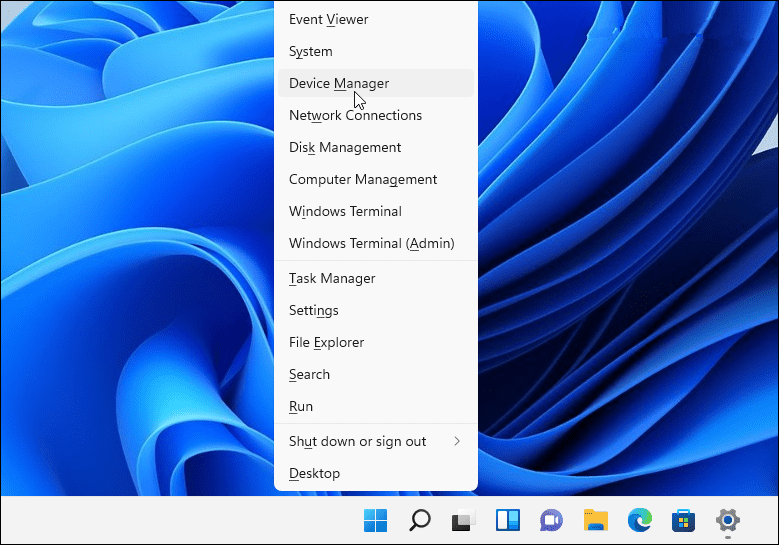
當設備管理器打開時,滾動并展開鍵盤部分。右鍵單擊要檢查的鍵盤,然后選擇更新驅動程序以檢查更新。
如果 Windows 找不到任何更新,您可以強制 Windows 重新安裝您的設備驅動程序(并重置您的鍵盤)。為此,請右鍵單擊您的鍵盤并選擇“卸載”。按照提示完成卸載過程并重新啟動您的 PC。當您的 PC 重新啟動時,Windows 應自動重新安裝鍵盤驅動程序。
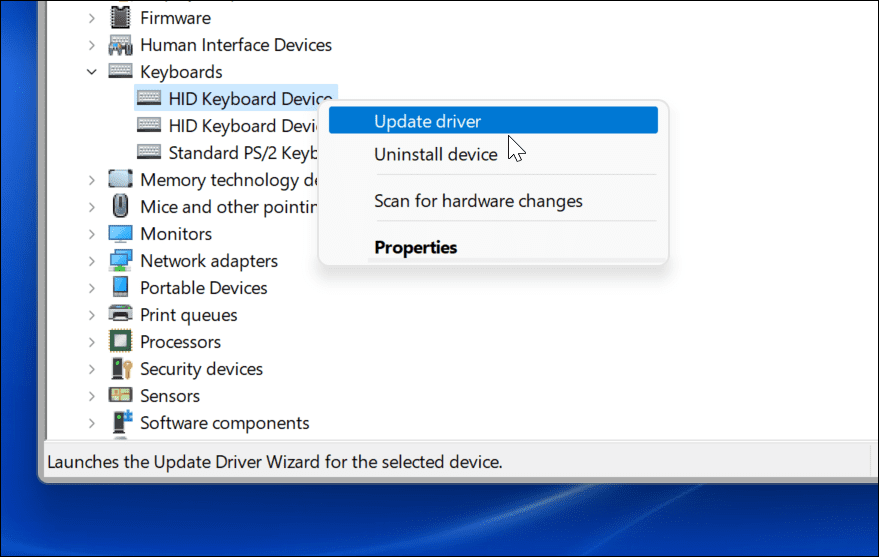
7、使用制造商軟件進行故障排除
如果您的鍵盤有額外的按鍵或控件,則設備可能需要自定義驅動程序或軟件才能正常工作。例如,Logitech等公司的鍵盤配備有專門的軟件。像這樣的制造商軟件通常會附帶一個故障排除組件來幫助您解決問題。
例如,如果您缺少驅動程序,您應該能夠使用制造商應用程序更新它們。這同樣適用于連接問題,并提供解決這些問題的分步說明。這些功能的可用性會有所不同,具體取決于您的制造商,因此請務必查看制造商的網站以獲取更多信息。
準備就緒后,請確認您的鍵盤軟件是最新的,檢查所有設置是否正確,如果可用,請運行任何可用的故障排除工具。
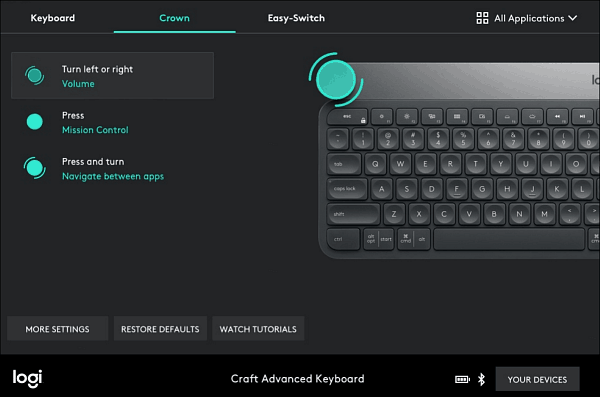
8、運行鍵盤疑難解答
您可以使用的另一個 Windows 工具是鍵盤故障排除程序。要運行它,請打開Settings 》 System并向下滾動并單擊Troubleshoot。
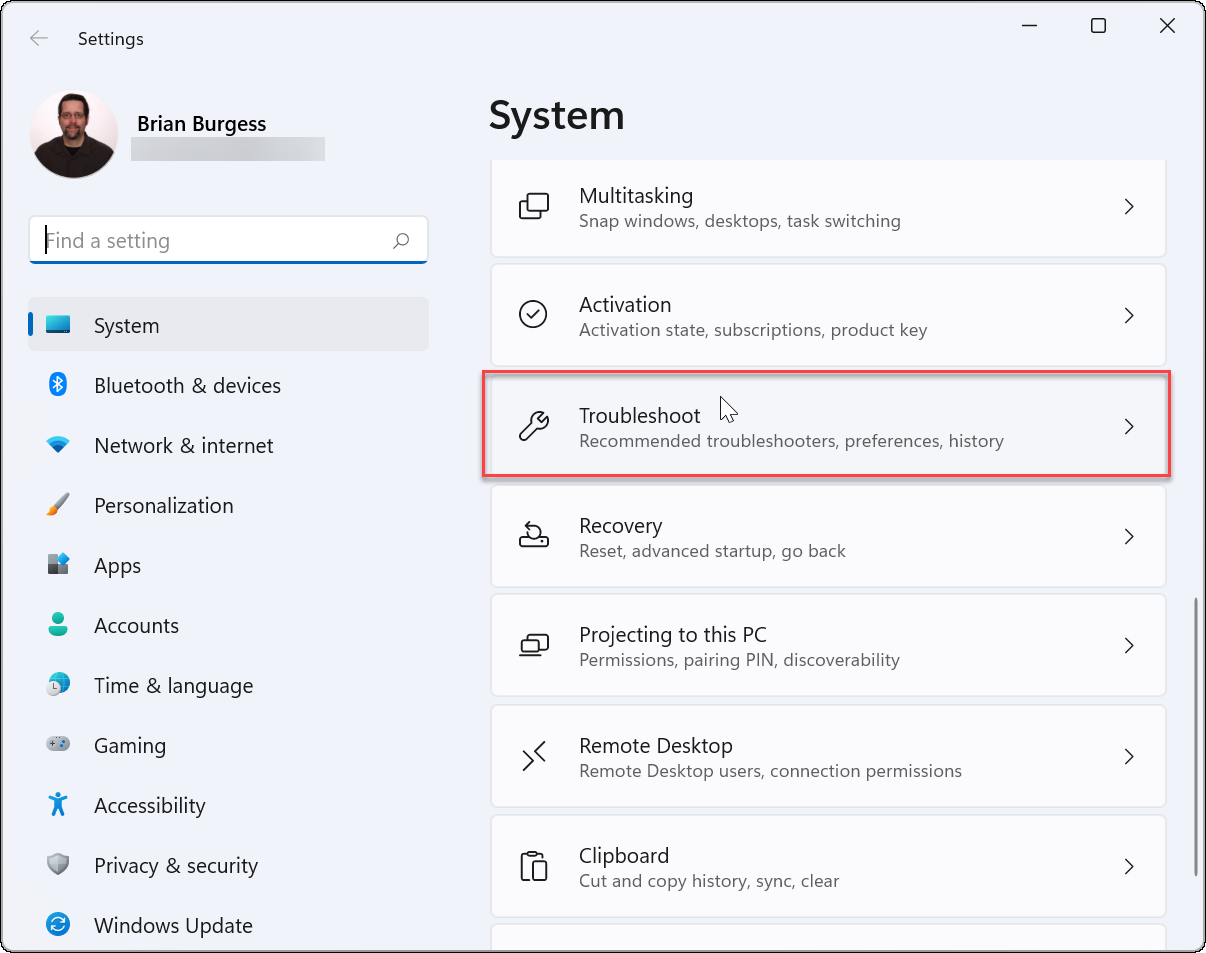
在以下屏幕上,單擊其他疑難解答。
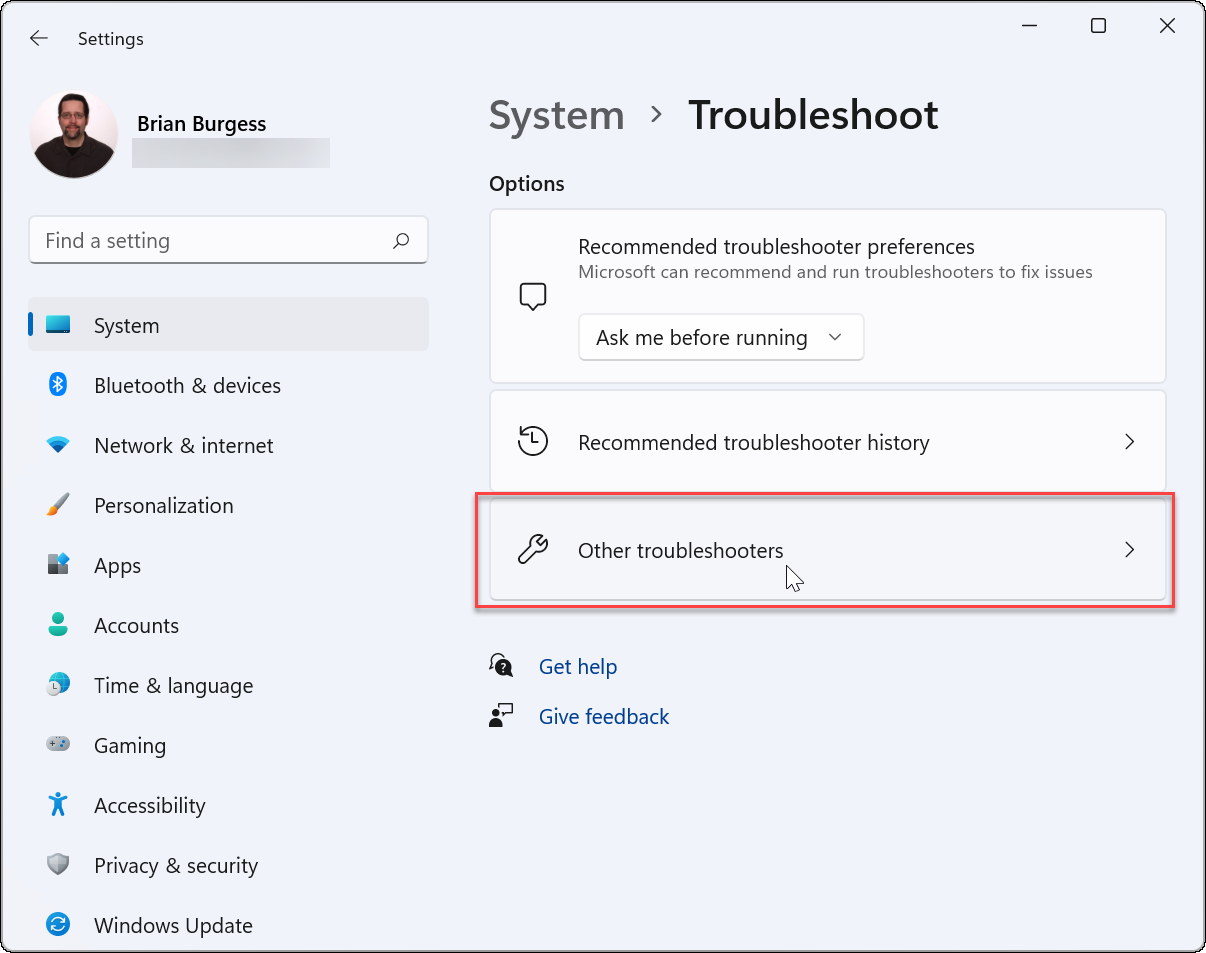
然后向下滾動并單擊“鍵盤”條目旁邊的運行按鈕。
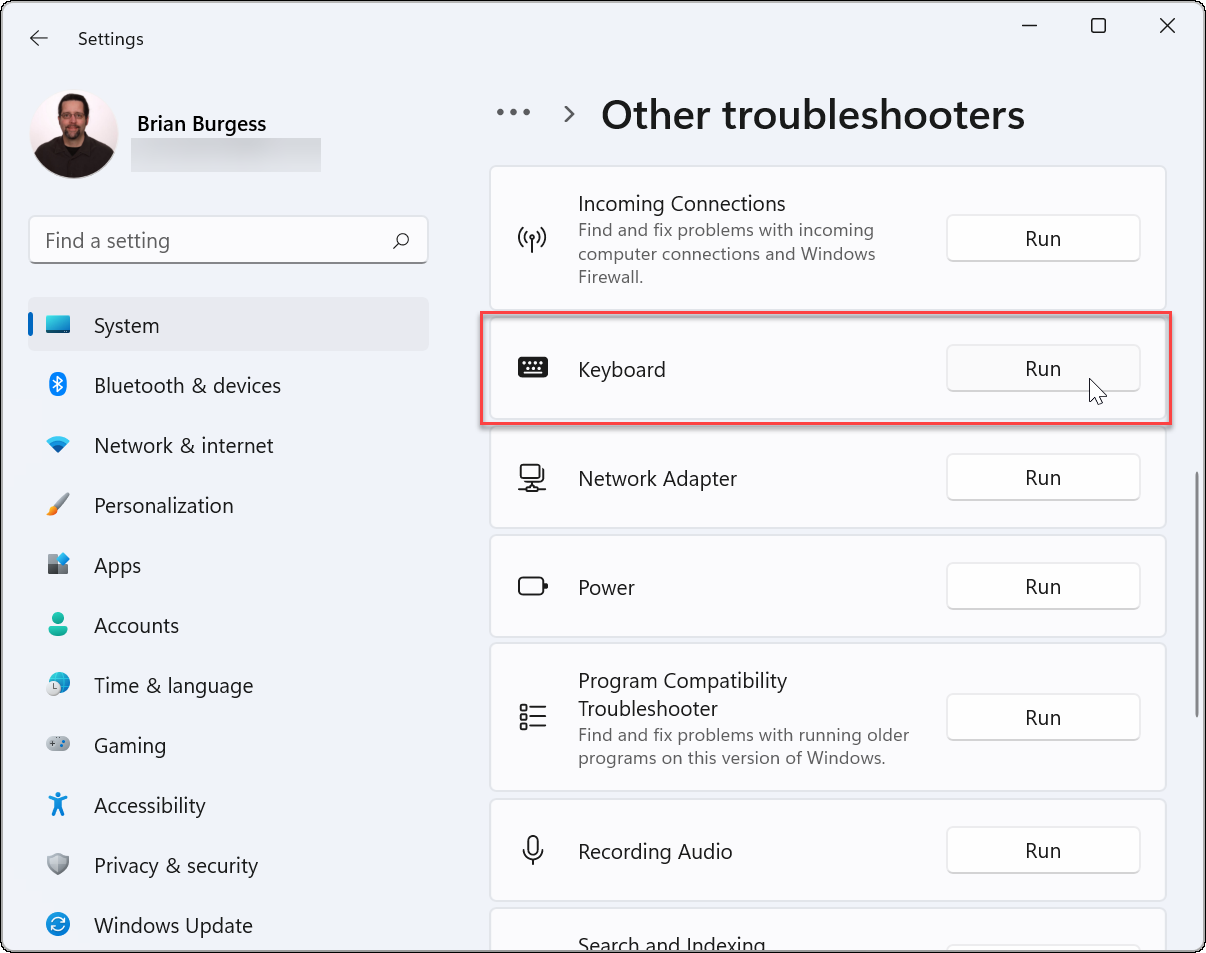
故障排除向導開始,可以識別和修復鍵盤問題。
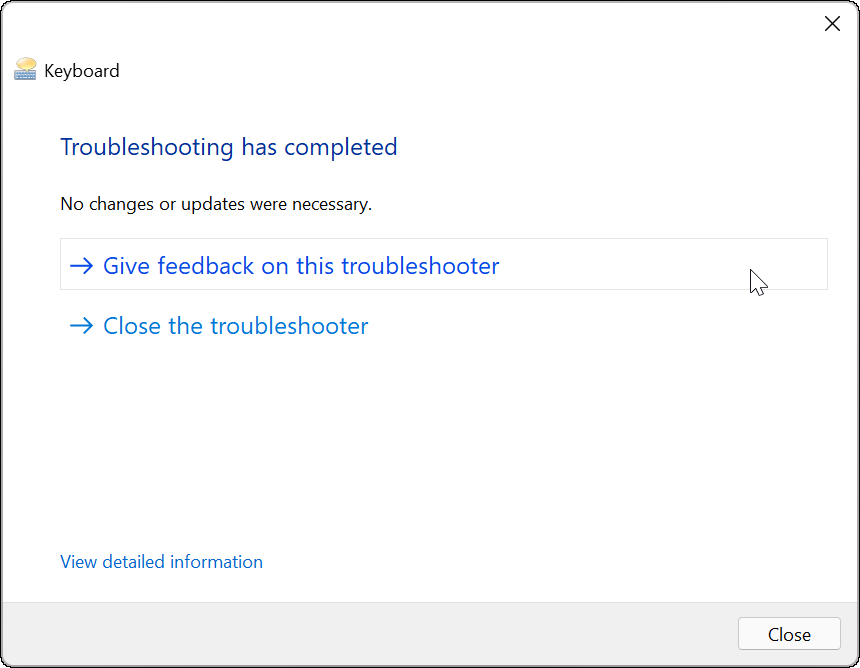
9、禁用快速啟動
Windows 中提供的快速啟動功能可以幫助減少 PC 的啟動時間。但它也可能導致無法為鍵盤等外圍設備供電。
要禁用它,請啟動“開始”菜單,鍵入: 控制面板,然后單擊頂部的選項。
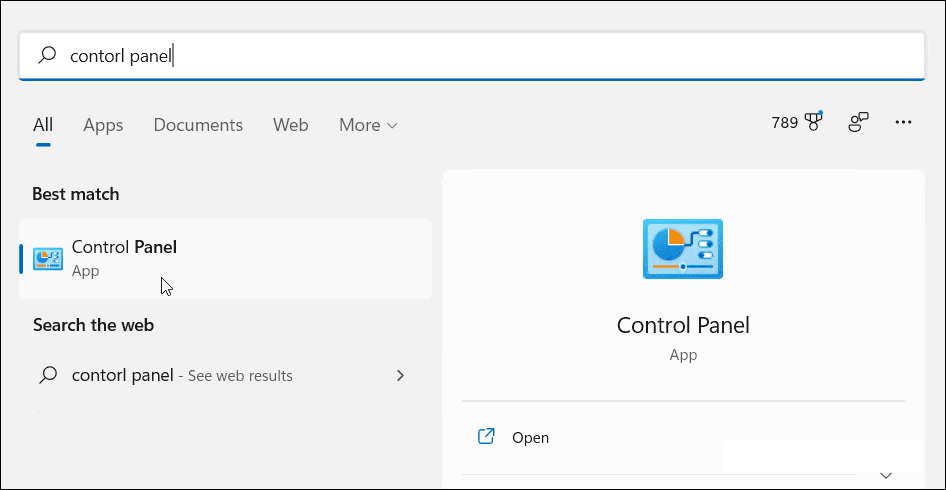
接下來,單擊電源選項。
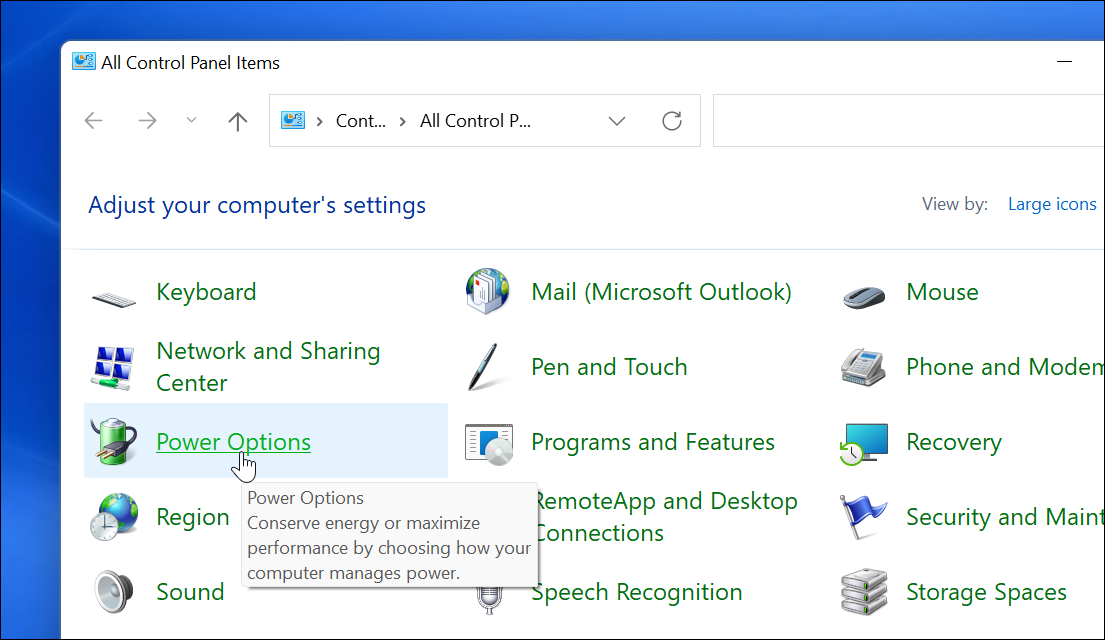
然后單擊左側的“選擇電源按鈕的功能”鏈接。

現在,單擊頂部的“更改當前不可用的設置”鏈接。
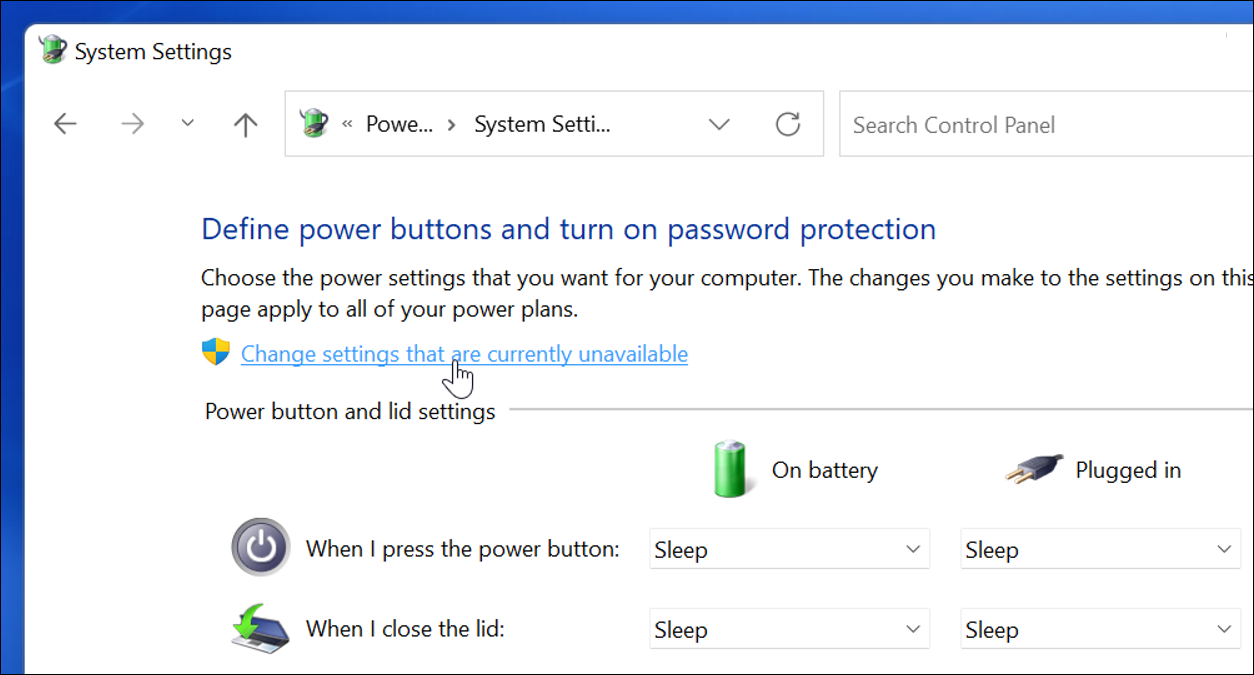
取消選中“打開快速啟動(推薦) ”選項并確保單擊“保存更改”按鈕。
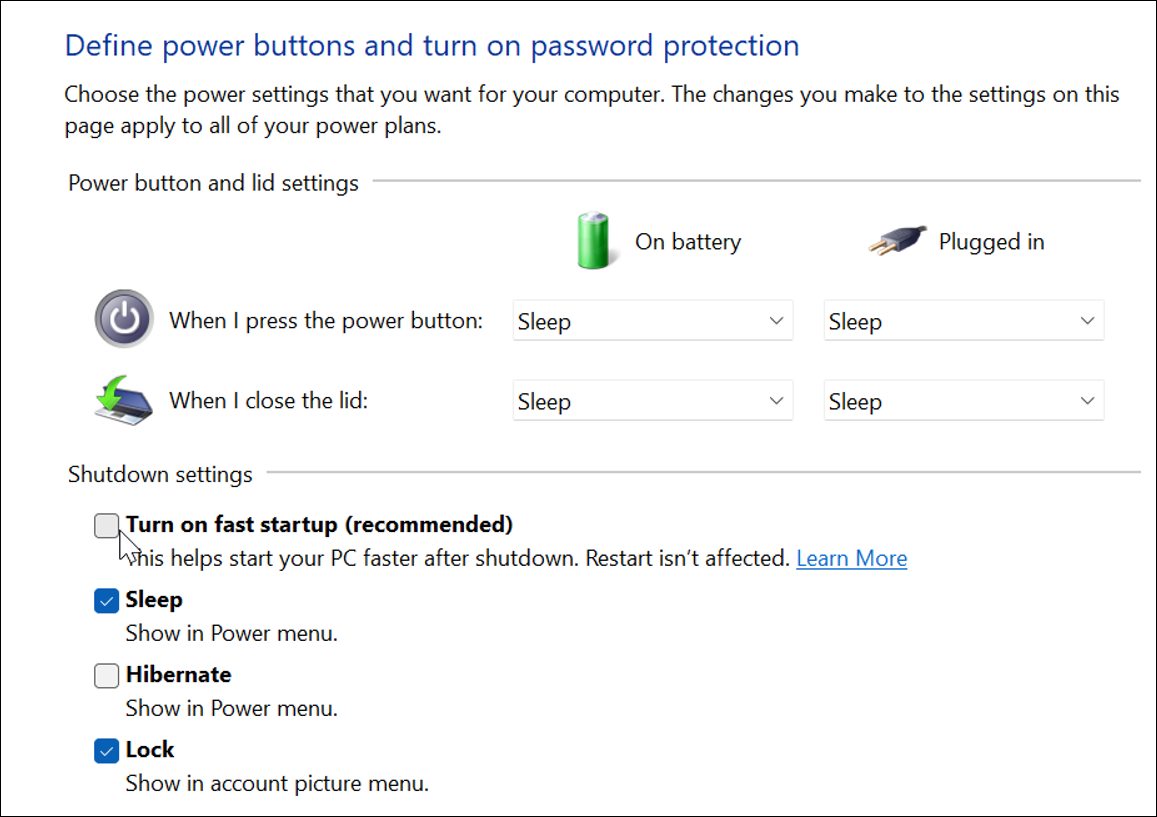
- monterey12.1正式版無法檢測更新詳情0次
- zui13更新計劃詳細介紹0次
- 優麒麟u盤安裝詳細教程0次
- 優麒麟和銀河麒麟區別詳細介紹0次
- monterey屏幕鏡像使用教程0次
- monterey關閉sip教程0次
- 優麒麟操作系統詳細評測0次
- monterey支持多設備互動嗎詳情0次
- 優麒麟中文設置教程0次
- monterey和bigsur區別詳細介紹0次
周
月











